ViewCube
Quando si usano i modelli, è possibile utilizzare ViewCube per orientare le viste.

Modifica della vista in un orientamento preimpostato
Fare clic su una faccia, uno spigolo o un angolo del ViewCube.
Modifica della vista in una faccia adiacente
Fare clic su uno dei triangoli visualizzati accanto agli spigoli dello strumento ViewCube.
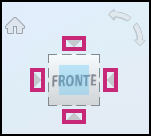
Rotazione di una faccia
Fare clic su una delle frecce di rotazione visualizzate in alto e a destra del ViewCube.
La freccia di rotazione sinistra consente di ruotare la vista di 90 gradi in senso antiorario, mentre quella destra consente di ruotare la vista di 90 gradi in senso orario.
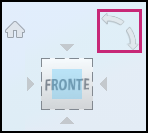
Orbitazione del modello
- Fare clic su ViewCube e tenere premuto il pulsante sinistro del mouse.
- Trascinare nella direzione in cui orbitare il modello.
Quando si trascina lo strumento ViewCube o si fa clic su di esso, la vista del modello viene riorientata intorno ad un punto perno. Il punto del perno viene visualizzato al centro dell'oggetto.
Impostazioni ViewCube
Fare clic con il pulsante destro del mouse su ViewCube per visualizzare ulteriori opzioni di orientamento:
- Vai a Home: consente di orientare di nuovo il modello nella vista Home
- Ortogonale: mostra il modello in una vista 3D in cui tutti i componenti sono alla stessa profondità.
- Prospettiva: orienta la vista in una vista prospettica che mostra altezza, larghezza e profondità.
- Prospettiva con facce ortogonali: consente di orientare tutte le viste in modo che vengano visualizzate in proiezione prospettica, a meno che il modello non venga visualizzato da una delle viste faccia, ovvero superiore, inferiore, anteriore, posteriore, sinistra o destra.
- Imposta vista corrente come Home: definisce una vista corrente come Home.
- Metti a fuoco e imposta come Home: definisce la vista Home del modello in base alla vista corrente.
- Reimposta Home: ripristina la vista Home originale.
- Imposta vista corrente come Anteriore: definisce una vista corrente come Anteriore
- Imposta vista corrente come Alto: definisce una vista corrente come Alto.
- Ripristina orientamento: ripristina il valore di default.